
UTAUカバーを作る【手癖】
ハイガイズ!どうもwakanamekoでございます。今回は完全に手癖でUSTを作っていきます。
曲
— 全てあなたの所為です、 (@SBTI32) March 6, 2024
これ
インスト音源作成
この長さなら耳コピできそうですが、今回は完全手癖作成ということでインストをUVR(Ultimate Vocal Remover)を使用して作ります。
UVRを起動。このとき、PCのユーザー名がASCII文字エンコードで表せる文字以外で設定されていると、エラーで起動できなかった気がします。

Select inputをクリックして元となる音声ファイル・動画ファイルを選択
Select outputをクリックしてファイルの保存先フォルダを選択
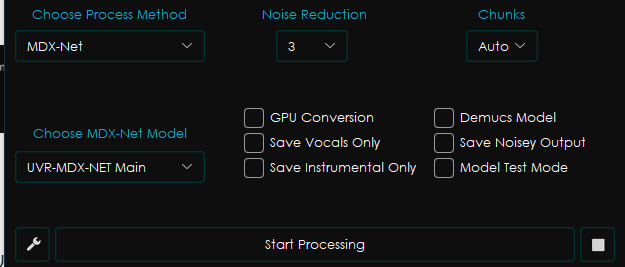
私は初期設定のまま使ってますが、これでも問題ないと思いⓜス。
ちなみに、Save instrumental onlyにチェックを入れると、インスト音源だけが生成されます。
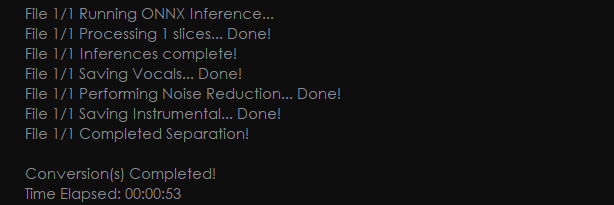
BPM測定
大抵の曲は、『曲名 BPM』って検索したらBPMが出てくると思いますが、界隈曲とかだとそうはいきません。ということで、このサイトでひたすらスペースキーを叩いていきます。Wavetoneとかは邪道ですよ
DAWでメロディ打ち込み
私はREAPERユーザーなので、REAPER前提で話を進めていきます。別にMidiで書き出しできるDAWソフトなら何でもいいと思う、。

テンポは一番先に入力しておきましょう。

さっき作ったWAVをぶちこむ。
トラックリストの空いてるとこを右クリックして新規トラックを挿入。
Ctrl+左クリック長押しで空白のMidiアイテムを配置します。

追加したトラックに音源のプラグインを挿入。私はいつもsforzandoを使ってピアノのサウンドフォントを読み込んでます。
Midiアイテムをダブルクリックして打ち込んでいきましょう。耳コピが難しかったら、最初の音だけWavetoneとかで音程解析してもいいかも。
メロディだけ打ち込んだのがこちらです。
ハモリ
ハモリも耳コピしたらいいのですが、面倒なので、全て憶測で打ち込んでいきます。忠実に作りたい人はWavetoneとか使ったらいいんじゃないmかな
この曲ハモリありませんでした
UTAU
ファイル→インポートからMidiファイルを読み込む
歌詞を入力
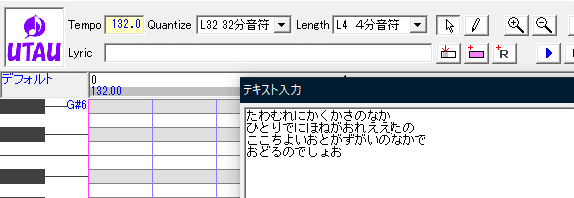
ノートを全選択した状態でこのボタンをクリックすることで、歌詞を挿入できます。

手癖
ツール→プラグインから『連続音一括変換』を起動。未導入の方はこちらからどうぞ。
設定はこんな感じ。歌詞置き換えは無効化しててもいいです。
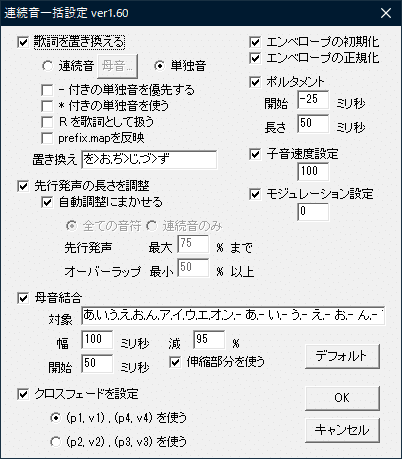
ツール→組み込みツールから『波打たせる』を選択。標準設定のまま実行してしまって大丈夫です。
これで、私の手癖USTは完成です。調教はいつもOpenUTAUで行っていますが、まだ手癖が付いていないので割愛します。
完成
UST:https://t.co/BsBswFRX6o pic.twitter.com/WtMzYZrlwN
— wakanameko (@wakanameko2) March 7, 2024
この記事が気に入ったらサポートをしてみませんか?
